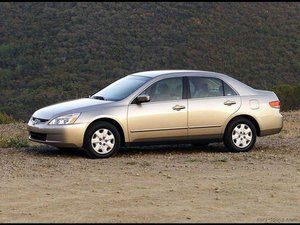ASUS ZenPad 3S 10
Rep: 169
Zveřejněno: 12/05/2017
Tablet se nezapne. Nabíjení nepomůže.
zobrazuje něco na obrazovce, když je připojena nabíječka
Ne, černá obrazovka
PC zobrazit něco, když je připojen?
jak dlouho trvá vznícení ohněm
Zdá se, že ne úplně mrtvý
Můj Zenpad nepřijde 60 sekund ani neodpojí, co jiného mohu dělat.
17 odpovědí
| | Rep: 625 |
Odpojte zařízení. Podržte tlačítko napájení po dobu 60 sekund a poté jej uvolněte. Připojte napájecí kabel. Nyní podržte několik sekund tlačítko napájení a on se (měl) rozsvítit. Pracoval pro můj Zenpad 3s 10.
Hrál jsem hru a složil kryt pouzdra a zamířil na schůzku, baterie byla @ 85% ... o 3 hodiny později jsem se vrátil a zjistil, že tablet je mrtvý a vůbec se nezdá, že by se nabíjel / zapínal. Několik minut jsem tedy googlil a našel 60sekundové tlačítko napájení a nabíjecí kabel a poté trik tlačítka napájení. Síla nyní zobrazuje na tabletu 68%, takže se vlastně nikdy nevyčerpala .... muselo to ve hře prostě zamrznout nebo tak něco ???
eqtoasted Děkuji, že to fungovalo pro mě<3
Mám stejný problém, i když se zdá, že žádná z oprav, které jsem našel, nefunguje. Když připojím tablet, zobrazí se ikona baterie s bleskem uprostřed (jako by nebyla nabitá), pak se okamžitě zobrazí ikona baterie, která ukazuje plné nabití. Pak prázdná obrazovka a nic se neděje. Velmi frustrující. Tablet je starý jen několik týdnů. Vrátím jej jako náhradu.
Děkuji EQTOASTED, který fungoval i pro mě. Možná to dáte do bláznivého manuálu? Ha.
A fungovalo to pro mě. DÍK ! ! ! ! !
Ano - pracoval pro mě - dobře!
 | Rep: 37 |
Podržením tlačítka napájení po dobu 60 sekund se zařízení vypne, i když je zmrazené. Při sledování FB videí jsem uvízl na blikající prázdné obrazovce.
Nemám tušení, proč to udělalo, baterie také neměla být mrtvá, ale nyní se nabíjí, což mi dává symbol nabíjení, ale nezapne se.
Oh, děkuji Gd, toto fungovalo .. Stiskl jsem a podržel tlačítko napájení a hlasitost dolů a pak tlačítko napájení a nic se nedělo, jen bílé světlo .. Zapojil jsem to, jak jsi řekl, a odpočítával 60 sekund .. poté asi 35-40 sekund se rozsvítila zelená baterie s + a já jsem stále držel .. když jsem konečně pustil světlo nahoře zčervenalo a bílé světlo na obrazovce zhaslo .. stiskl jsem vypínač normální po tomto a logo Asus přišlo a začalo se bootovat jako normální .. všechno teď funguje .. ale proč se to stalo? Může to být od někoho, kdo používá nabíječku pro telefon ??
| | Zástupce: 407 |
Zkuste tvrdý reset pomocí režimu obnovení. POZNÁMKA: TOTO VYMAZÁ VŠECHNA DATA.
Vypněte zařízení stisknutím tlačítka Napájení.
Podržte stisknuté tlačítko snížení hlasitosti + vypínač.
Jakmile se objeví nabídka, uvolněte všechna tlačítka.
Přejděte na 'vymazat data / obnovit tovární nastavení' Obnovit pomocí kláves pro zvýšení a snížení hlasitosti. Pomocí tlačítka Napájení vyberte.
Vyberte možnost „Ano - odstranit všechna uživatelská data“.
Chcete-li restartovat počítač, vyberte možnost „restartovat systém nyní“.
Právě jste dokončili proces tvrdého resetu.
Pokud to funguje, prosím, zvyšte mou reputaci.
Tablet se nezapne, aby provedl tvrdý reset. Jen černá obrazovka
@ eqtoasted, fungovalo to i pro mě. Dík.
Děkuji!!! Byl jsem v panickém režimu. To to napravilo
Fungovalo to jako kouzlo. Děkuji!
 | Rep: 25 |
Byl jsem ve stejné pozici, jakou uvedl Jim Fournier výše: „Mám stejný problém, i když se zdá, že žádná z oprav, které jsem našel, nefunguje. Když připojím tablet, zobrazí se ikona baterie s bleskem uprostřed (jako by nebyla nabitá), pak se okamžitě zobrazí ikona baterie, která ukazuje plné nabití. Pak prázdná obrazovka a nic se neděje. „
Strávil hodiny zkoušením kombinací kláves jak při nabíjení, tak při odpojeném kabelu. Nakonec jsem dostal nabídku ve stylu bios se 3 možnostmi spuštění. Vyberte možnost Normal Boot a vše bylo opět v pořádku. Hurá!
Kombinace kláves byla buď Volume Down + Power nebo Volume Down + Power + Home a udělal jsem to, když tam byly nějaké známky života, tj. Když se zobrazovala úroveň nabíjení.
Děkuji! Úplně to fungovalo a já jsem se chystal hodit tablet o zeď
Aktualizace: funguje pokaždé. Jednoduše stiskněte tlačítka pro snížení hlasitosti a napájení a vložte nabíjecí kabel.
 | Rep: 1 |
To fungovalo pro mě. Včera v noci jsem po hře zavřel kryt a dnes se to neobjevilo. Držel jsem tlačítko napájení asi 10 sekund a zasunul ho do zásuvky. Indikátor těsta se zvýšil na 65% a poté se spustil, když jsem zasáhl napájení.
| | Rep: 11 |
Musí to být baterie, nabíječka, kabel, zásuvka, v tomto pořadí. Moje první 10s byla cihla.
 | Rep: 1 |
Pokud přeformátuji své zařízení, obrazovka se tak přestane zamykat
| | Rep: 1 |
Dostal jsem svůj úplně nový před 4 dny a už mám stejný problém. Žádný z kroků nefungoval. Tablet se během používání vypnul, fyi, byl plně nabitý a nemohl se znovu zapnout. Asus má spoustu tabletů, které dělají stejnou věc. Měl jsem to vědět lépe. Ale myslel jsem si, že zenový pohyb by s tím problémem pomohl, ale to klepnutí dvakrát kecy taky nefunguje. Myslím, že jejich tablety s Androidem nejsou úplně dobré. Držím se iPadu nebo Samsungu. Fyi obal kolem tabletu není ani dobře sestaven, je uvolněný. Hm. Dej to dohromady asus. Vaše herní notebooky jsou úžasné, ale cokoli společného s dotykovými obrazovkami je hrozné ..
| | Rep: 1 |
Oprava dodaná společností Eqtoasted pro mě fungovala obratně. Držel jsem tlačítko zapnutí / vypnutí po dobu 60 sekund. , poté klepněte na stejné tlačítko a jednotka reagovala a zapla se. Žádné připojení k napájecímu kabelu.
Jen trochu zvrat, DĚKUJEMEqtoasted !!!
Fungovalo to, trochu, ale fungovalo to !!
| | Rep: 1 |
moje zenová věc se při spuštění zastavila.
Držení Vol + a POWER po dobu asi 15-25 sekund spustilo obrazovku (konečně! Je naživu!) A poté, co jsem nejprve vyzkoušel REBOOT (bezvýsledně), jsem konečně zkusil RECOVERY a to vyústilo v chybu, takže nakonec zkusil WIPE DATA, který fungoval, nyní se můj tablet asus spustí úplně!
| | Rep: 1 |
Totéž se děje se mnou.
Podržte tlačítko napájení po dobu 60 sekund. Poté jej připojte a nabijte. mělo by to fungovat.
jak se uzemnit před statickým šokem
Před pár měsíci jsem měl také stejný problém, jaký můj syn sledoval, když spal, když jsem spal. Vzal jsem si to, zapomněl jsem zavřít aplikaci, když jsem to po několika našich napíchl a nic nedělal! Ale úžasně po několika dnech zkoušení to prostě fungovalo znovu. Nyní o 6 měsíců později můj tablet asus zen tab 3s 10 znovu nereaguje ...... po vašem pokynu se zobrazí, když držím tlačítko napájení po dobu 60 sekund každých 10 sekund, záblesk prázdné baterie uprostřed obrazovka a o 1 s později zmizí znovu. Značka baterie je uprostřed obrazovky a pouze spodní milimetr je červeně zbarvený, zbytek vypadá prázdný, ale stále se nenabíjí. Pomoc má někdo nějaké další pokyny. Kabel a adaptér jsou oba vláknové, již zkontroluji! ?????
 | Rep: 1 |
Ahoj, můj tablet je vypnutý se 75% baterií, zkusil jsem VŠECHNO.
Měkký reset (nezapnul se)
Tvrdý reset (nezapnul se)
Dokonce jsem 20krát odpojil baterii (ani jsem se nezapnul) a z frustrace jsem se snažil jemně poškrábat kolíky konektoru baterie a uvolnit zbývající energii.
Poté se tablet zapnul a život byl skvělý, dokud jsem nesložil zadní část, poté se vypnul a od té doby ji nemohl zapnout. Před vypnutím jsem zachytil pohled na zbývající% baterie a měl 70%, takže to není baterie.
Došel jsem k závěru, že tablet je trochu zaseknutý, ale nemohu jej znovu zapnout.
Prosím, pomozte mi někdo hahaha
 | Rep: 1 |
My AsusZen pad 8, i m accessing is around one year back now. Nabíjím ho přibližně 3-4 hodiny a pokusil jsem se jej restartovat, ale zobrazení loga Asus trvalo přibližně 20-25 minut a přibližně 3 hodiny se zobrazil zámek obrazovky. Bohužel jsem si heslo nepamatoval, takže jsem se snažil resetovat heslo pomocí tlačítka power + volumn down. Už to nezabere hodně času a nenačte se to. Po několika pokusech se zobrazilo logo Asus.
Může mi někdo pomoci, jak resetovat zámek obrazovky nebo to předat. Pokus o pokus o nesprávný ping, ale zapomenutý pin / resetovací pin se nezobrazuje.
Prosím
 | Rep: 1 |
Po pádu na zem by se můj Zenpad nezapnul, ani po připojení k nabíječce nebo PC nedal žádné známky života.
Vyzkoušel jsem trik ze 60. let a fungovalo to!
Díky moc!
 | Rep: 1 |
Měl jsem problém, že se můj ZenPad nenabíjí po malé kapce. Také tlačítko Domů přestalo fungovat. Když jsem se pokusil zapnout, krátce se objevila ikona slabé baterie, ale nic se nestalo. Tvrdé resety nefungovaly.
Důvodem v mém případě byl odpojený plochý kabel uvnitř tabletu a dal se docela snadno napravit.
Musíte sundat kov zpět ze zařízení, nejprve se ujistěte, že je přihrádka na SD kartu venku, a odstraňte 2 malé šrouby po obou stranách USB portu. Pak použijte nástroj pro zvědavost nebo podobný nástroj (použil jsem kytarová trsátka), abyste odlehčili obrazovku a kovové pouzdro. Vypadá to docela snadno, jakmile začnete, prostě si udělejte čas.
Jakmile byla zadní část vypnutá, bylo okamžitě zřejmé, že levý plochý kabel byl z jeho portu uvolněn. jakmile bylo spojení obnoveno, kovové pouzdro se znovu připnulo a vše opět fungovalo.
 | Rep: 1 |
Sundal zadní kryt a odpojil baterii, nyní funguje jako cham
Musíte však znovu přilepit zadní kryt
| | Rep: 1 |
DĚKUJI!
Můj Asus EeeBook prostě nezačalo , ať už jsem se snažil cokoli. Dokud jsem neviděl váš příspěvek a neudělal to, co jste navrhli (nádherně jednoduché pokyny - jsem technicky vyzván) a sledoval jsem to velká úleva jak se rozsvítila černá obrazovka! (baterie byla vybitá a zřejmě se nenabíjela černou obrazovkou). To mi ušetřilo nákladnou návštěvu počítačového technika.
Řešení vyzkoušeno: Odpojte zařízení. Podržte tlačítko napájení po dobu 60 sekund a poté jej uvolněte. Připojte napájecí kabel. Nyní podržte několik sekund tlačítko napájení a on se (měl) rozsvítit. Pracoval jsem na spuštění mého 6 let starého Asus EeeBook (!)
Chris Bechtold